Top 4 manieren om gratis MP4 naar MOV te converteren
MP4 is een van de meest populaire videoformaten die in hoge mate wordt ondersteund door de meeste spelers, editors en apparaten. Maar in sommige gevallen moet u nog steeds MP4 naar MOV converteren. Ken jij hoe je MP4 naar MOV verandert?
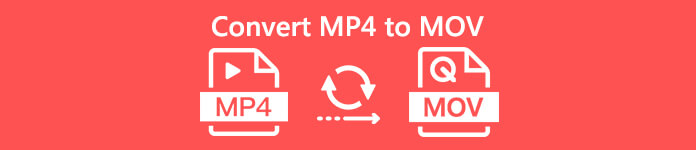
Wanneer u Google gebruikt om MP4 naar MOV op internet te converteren, kunt u zien dat veel videoconverters u kunnen helpen bij het maken van de videoconversie, inclusief enkele gratis online conversietools. Hier in dit bericht zullen we je 4 gratis manieren vertellen om je te helpen converteer MP4 naar MOV met gemak.
Deel 1. Hoe u gratis MP4 naar MOV kunt converteren op Mac / pc zonder kwaliteitsverlies
Hoewel er een groot aantal MP4 naar MOV-conversiesoftware op de markt wordt aangeboden, zullen veel van deze software wat beeld- en geluidskwaliteit verliezen tijdens de conversie. Als u MP4 naar MOV wilt converteren zonder kwaliteitsverlies, moet u de Gratis video-omzetter.
Gratis video-omzetter is speciaal ontworpen om met allerlei soorten video- en audioconversies om te gaan. Het ondersteunt vrijwel alle video- / audioformaten, waaronder MP4, MOV, MKV, FLV, AVI, WMV, MP3, AAC, FLAC en meer. Hiermee kunt u gratis MP4 naar MOV converteren op Mac of Windows-pc met behoud van de oorspronkelijke kwaliteit.
Gratis downloadVoor Windows 7 of hogerVeilige download
Gratis downloadVoor MacOS 10.7 of hogerVeilige download
Stap 1. Dubbelklik op de downloadknop hierboven en volg de instructies om deze gratis MP4 naar MOV-converter op je Mac / pc te installeren en uit te voeren. Zorg ervoor dat u de juiste versie downloadt op basis van uw systeem.
Stap 2. Wanneer u het hoofdvenster opent, kunt u op Bestand (en) toevoegen klikken om het MP4-bestand (en) te importeren die u wilt converteren. Deze gratis MP4 naar MOV-converter is uitgerust met een batchconversiefunctie waarmee je een of meer MP4-bestanden tegelijk kunt converteren.
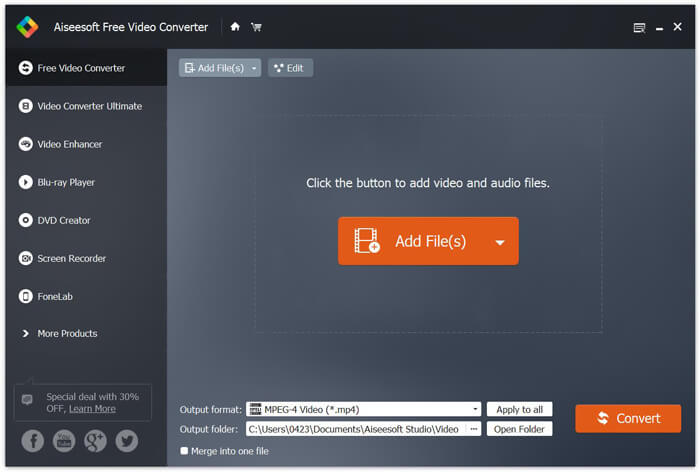
Stap 3. Klik Uitvoerformaat en kies MOV als uw doelformaat in de vervolgkeuzelijst. Nu kunt u eenvoudig op het Converteren knop om de conversie van MP4 naar MOV te starten.
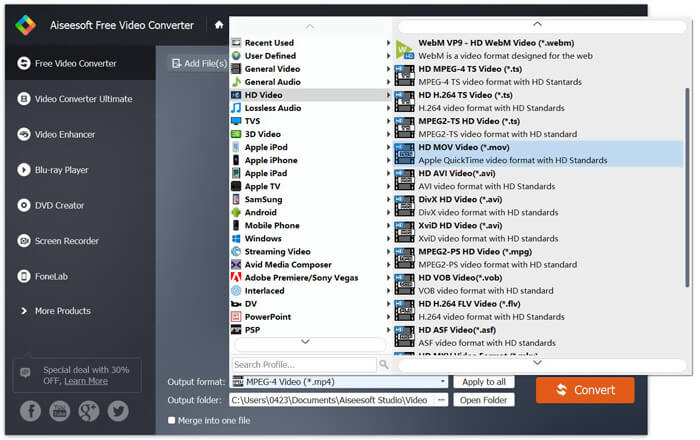
Slechts een paar seconden later wordt de originele MP4 geconverteerd naar het MOV-formaat. Naast MOV kun je ook MP4 converteren naar MKV, FLV, AVI, etc. met hoge kwaliteit. Deze gratis video-omzetter heeft ook enkele basisbewerkingsfuncties. Voordat u de laatste MP4 naar MOV converteert, kunt u ze gebruiken om uw MP4-video ('s) te bewerken.
Deel 2. Hoe MP4 gratis naar MOV te veranderen met Online Video Converter
Zoals hierboven vermeld, zijn er veel gratis online videoconverters op de markt die u kunnen helpen MP4 naar MOV om te zetten. Hier in dit bericht zullen we 2-methoden introduceren voor het online wijzigen van MP4 naar MOV.
1. FVC gratis online video-omzetter
Als je MP4 gratis naar MOV online wilt converteren, FVC Gratis online video-omzetter zal uw beste keuze zijn. Met 3 eenvoudige stappen kunt u de conversie voltooien en binnen enkele seconden het verliesvrije geconverteerde bestand krijgen.
Stap 1. Klik op de link hierboven en ga naar FVC Gratis online video-omzetter. Dan klikken Voeg bestanden toe om te converteren in het midden van de banner. Download en installeer vervolgens FVC-opstartprogramma naar jouw computer.

Stap 2. Na het selecteren en uploaden van de video die u wilt converteren, moet u kiezen MOV als het uitvoerformaat voor het geconverteerde videobestand.
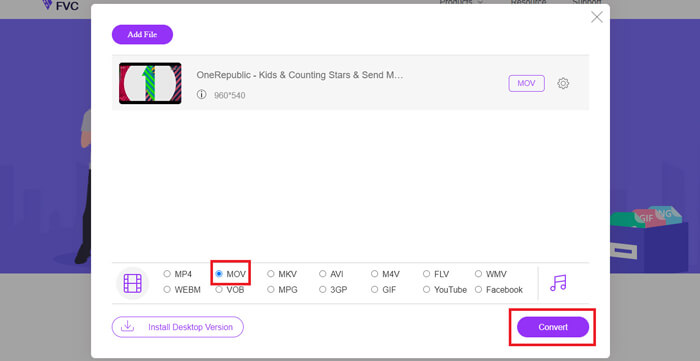
Stap 3. Klik ConverterenEn u kunt ervoor kiezen om het geconverteerde bestand op uw bureaublad op te slaan. Wacht daarna een tijdje om je MOV-video te krijgen.
2. CloudConvert
CloudConvert is een zeer populaire en gebruiksvriendelijke tool voor het converteren van online video's. Het heeft de mogelijkheid om meer dan 200 formaten te converteren, inclusief audio-, video-, document-, e-boek-, archief-, beeld-, spreadsheet- of presentatieformaten. Bovendien beschermt deze betrouwbare online converter uw gegevens en privacy.
Stap 1. Open uw browser en ga naar de officiële site van CloudConvert. Het is ontworpen met een beknopte interface die u een comfortabele conversie-ervaring kan bieden.
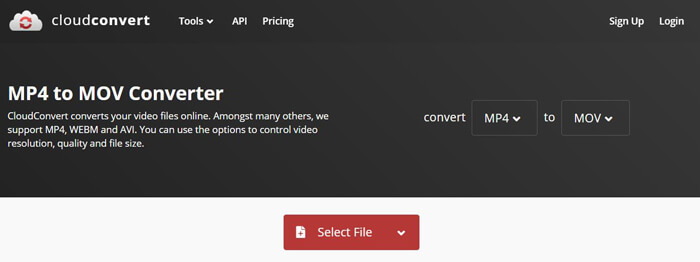
Stap 2. Klik op de knop Bestand selecteren om het MP4-bestand te uploaden dat u wilt converteren. Hier kunt u bestanden toevoegen vanaf computer, URL, Google Drive, OneDrive of Dropbox. Tijdens deze stap mag u meer bestanden toevoegen voor het converteren.
Een ding waar u zich zorgen over moet maken, is dat u met deze gratis MP4 naar MOV-converter alleen een video van minder dan 1 GB kunt converteren. U moet een pakket kopen om grotere bestanden te converteren.
Stap 3. Klik op de Converteren om te beginnen met het uploaden en converteren van uw MP4-bestand. Vervolgens kunt u op het Downloaden knop om de geconverteerde MOV-video op uw computer op te slaan.

Als u CloudConvert gebruikt om MP4 naar MOV online te converteren, moet u meer tijd besteden aan het uploaden, converteren en downloaden van video's, vooral wanneer u een groot bestand converteert.
Deel 3. Hoe MP4 naar MOV te converteren met VLC Media Player
VLC Media Speler is een populaire en open-source multimediaspeler. VLC is meer dan alleen een mediaspeler, het kan ook werken als een hulpmiddel voor het converteren van video's om u te helpen bij het maken van verschillende videoconversies. Als u VLC op uw computer hebt geïnstalleerd, kunt u erop vertrouwen om uw MP4-bestand naar MOV-video te converteren.
Stap 1. Open VLC Media Player op uw computer. Als je geen VLC hebt, kun je naar de officiële gaan om het gratis te downloaden.
Stap 2. Klik op de Media knop op de menubalk en kies vervolgens het Converteren / opslaan optie uit de vervolgkeuzelijst.
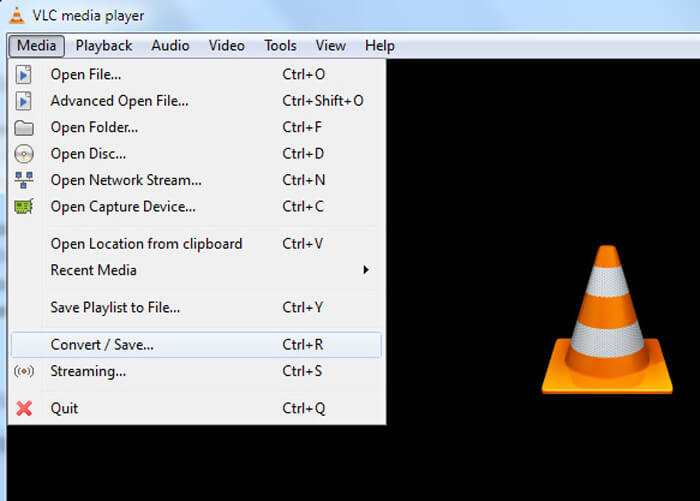
Stap 3. Een nieuw Open Media venster zal verschijnen. Hier kunt u klikken Bestand> Toevoegen om het MP4-bestand te importeren dat u wilt converteren.
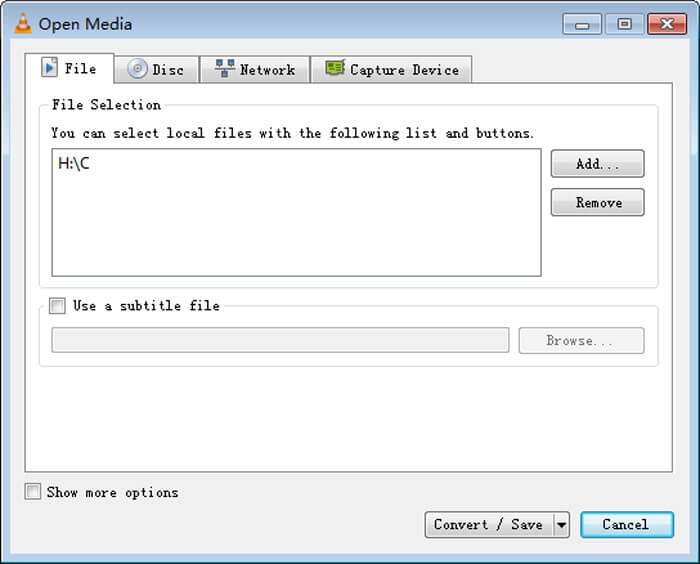
Stap 4. Klik op de Converteren / opslaan knop aan de onderkant om de bewerking te bevestigen. Vervolgens wordt u begeleid naar een Converteren venster waarin u de doelbestandsmap en het uitvoerformaat voor de geconverteerde video kunt selecteren.
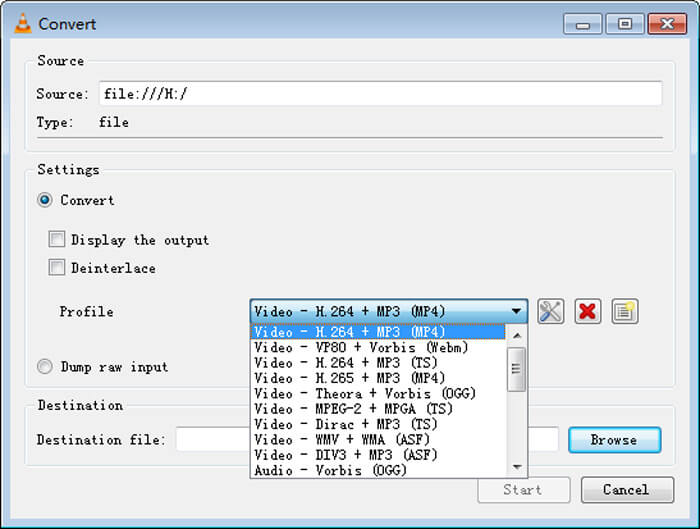
Stap 5. Kiezen MOV als het uitvoerformaat van het Profiel keuzelijst. Dan klikken Begin om de videoconversie van MP4 naar MOV op VLC te maken.
Deel 4. Veelgestelde vragen over het converteren van MP4 naar MOV
Vraag 1. Kan QuickTime MP4 naar MOV converteren?
Als je MP4 naar MOV op Mac moet converteren, kun je QuickTime eens proberen. U kunt MP4-video openen met QuickTime Player. Klik vervolgens op de knop Exporteren en kies het MOV-formaat. U kunt het bestand hernoemen, locatie en videoresolutie selecteren. Vervolgens kunt u op de knop Exporteren klikken om MP4 gratis naar MOV op Mac te converteren.
Vraag 2. Wat is beter, MOV of MP4?
MP4 is een van de meest populaire opslagformaten voor multimediabestanden. Het is een digitaal containerbestand, alleen een omhulsel rond de video, niet de video zelf. Net als bij MP4 is MOV ook een digitaal containerbestand. MOV is gecodeerd met de MPEG-4-codec.Het belangrijkste verschil tussen MOV en MP4 is dat MOV meestal wordt gebruikt voor Mac-omgevingen. MOV is speciaal ontworpen voor QuickTime. MP4 is een internationale standaard die door de meeste mediaspelers en systemen kan worden ondersteund. Over het algemeen is MOV-video vaak van hogere kwaliteit en groter van formaat. MP4-bestand is meestal meer gecomprimeerd en kleiner van formaat. Je kunt dus niet simpelweg zeggen dat MOV beter is dan MP4, of MP4 is de betere.
Vraag 3. Verliest de kwaliteit van het converteren van MOV naar MP4?
Als u MOV naar MP4 wilt converteren of MP4 naar MOV wilt wijzigen, moet u een professionele video-omzetter kiezen. In de meeste gevallen zie je na de conversie geen kwaliteitsverlies.
Vraag 4. Is er een gratis MP4 naar MOV-converter?
Er worden veel gratis videoconverters op internet aangeboden die u kunnen helpen bij het converteren van MP4 naar MOV. Naast de aanbevolen CloudConvert, kunt u ook vertrouwen op FFmpeg, HandBrake, ZAMZAR, Convert Files en meer om de conversieversie te maken.



 Video Converter Ultimate
Video Converter Ultimate Scherm opnemer
Scherm opnemer








